FileZilla怎麼透過SFTP協定連接檔案伺服器_FileZilla透過SFTP協定連接檔案伺服器教學課程
- 王林轉載
- 2024-04-30 14:50:24450瀏覽
想要透過 SFTP 協定使用 FileZilla 連線到檔案伺服器卻不知如何操作? php小編小新為您帶來詳細教學,引導您一步一步建立安全的 SFTP 連線。本文將帶您了解 SFTP 的基本原理,並提供 FileZilla 的具體設定步驟。繼續閱讀,解決您的連線難題,輕鬆管理您的檔案伺服器。
1. 【協定】選擇【SFTP】。
2. 【主機】輸入框中輸入檔案伺服器的 IP 位址。
3. 【連接埠】輸入框中輸入 22 (即 SSH 使用的連接埠)。
4. 下方的【使用者】和【密碼】輸入相關資訊。
5. 最後點選視窗最下方的【連接】按鈕。
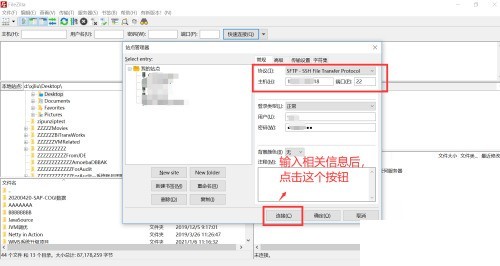
三、最後連線成功,圖示,FileZilla 透過 SFTP 協定連接上了檔案伺服器,可以實現檔案的上傳與下載了。
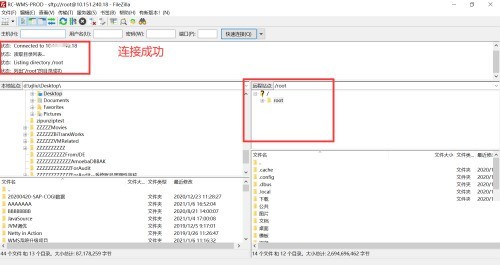 #
#
以上是FileZilla怎麼透過SFTP協定連接檔案伺服器_FileZilla透過SFTP協定連接檔案伺服器教學課程的詳細內容。更多資訊請關注PHP中文網其他相關文章!
陳述:
本文轉載於:zol.com.cn。如有侵權,請聯絡admin@php.cn刪除

